目次
前回の記事では「Quest Link」や使ってSteamVRを起動してゲームをプレイする方法!をご紹介しましたが、今回はその続編として、VRChatを「Quest Link」を使ってフルトラッキングでプレイする方法を記載したいと思います。
なお、PCとワイヤレスで繋いでVIVEトラッカーを使ったフルトラのやり方は、こちらの記事でご紹介しています。
内部センサーを使ったトラッキングデバイスとの違いとは?
Quest 3やPICO 4でフルトラを楽しみたい場合に、最も簡単な方法としては「HaritoraX」や「Uni-motion」といった外部センサーを必要としないトラッキングデバイスを使用するものが挙げられます。
ただし、内部センサーを使用したトラッキングデバイスの多くは「磁気センサー式」が採用されており、大雑把な動きを読み取ることはできるのですが、腰や足の位置が実際とは微妙に違ったり、使用中にキャリブレーションが徐々にズレるなどのデメリットもあります。
これに対して、外部センサー(ベースステーション)とVIVEトラッカーを使用したLighthouse環境では、トラッキングの精度や安定性が高く、再キャリブレーションの手間も少ないため、特にダンスなどの細かい動きに忠実なトラッキングを求める方にオススメです!

内部センサー式のトラッキングデバイスについては、記事の最後に紹介しています~♪
用意するもの
- HTC SteamVR Base Station 2.0(2個)
- HTC VIVEトラッカー3.0(フルトラをやるなら最低3個)
こちらはSteamVR版のVRChatを使用します。詳しいインストール方法は上記の記事を参照してください。
ベースステーションは、VIVEトラッカーの位置情報を取得するために使用します。
一つでも導入自体は可能ですが、単体では正面からの位置情報しか取得できないため、360度全方向から正確に取得したい場合は、基本的には2つ購入して部屋の対角線上に設置する必要があります。
VIVEトラッカーは、フルトラをやりたいのであれば最低でも両足に2個と腰に1個、合計3個が必要です。その他にも肘や膝など、動かしたい部位に追加で取り付けることで、VRChat上でより高い精度で動きを表現することができます。
なお、この方法でフルトラをする場合は、Quest 3本体のプレイエリアを「歩行モード」に設定しておき、大きめのプレイスペースを確保しておきましょう。
Quest2の場合、電源を入れる前にベースステーションを起動しておくと、プレイスペースを設定する際に床を見失うケースがあるようです。
その場合は、Quest2のエリア設定を済ませた後でベースステーションの電源を入れることで解決するようです。
VIVEトラッカーをペアリングする
続いて、VIVEトラッカーをPCとペアリングします。
既にPCVRを所有していて、「VIVEトラッカー」をSteamVRで使っているという場合には、この手順はスキップしてもらって大丈夫です!
初めてVIVEトラッカーをペアリングする場合
事前にベースステーションを設置した後に、「VIVEトラッカー」に付属されている通信ドングルをPCのUSBポートに接続しておきます。
まず、SteamVR起動して左上にあるメニューから「デバイス」→「コントローラーのペアリング」を選択しましょう。
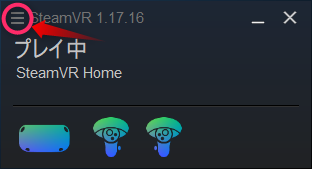
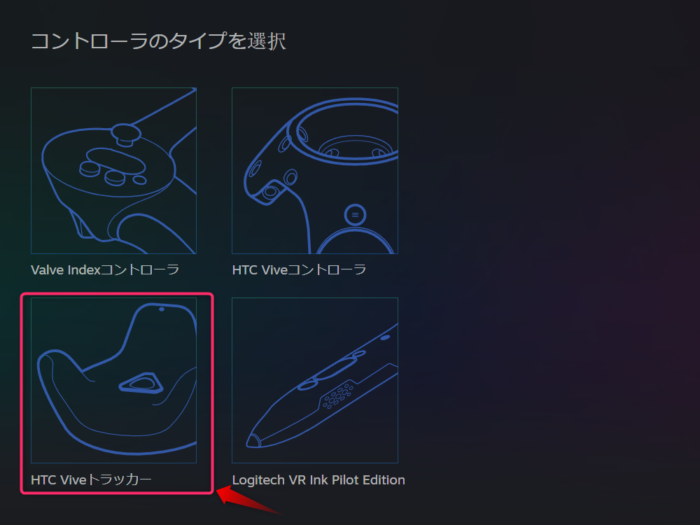
左下にある「HTC VIVEトラッカー」を選択します。
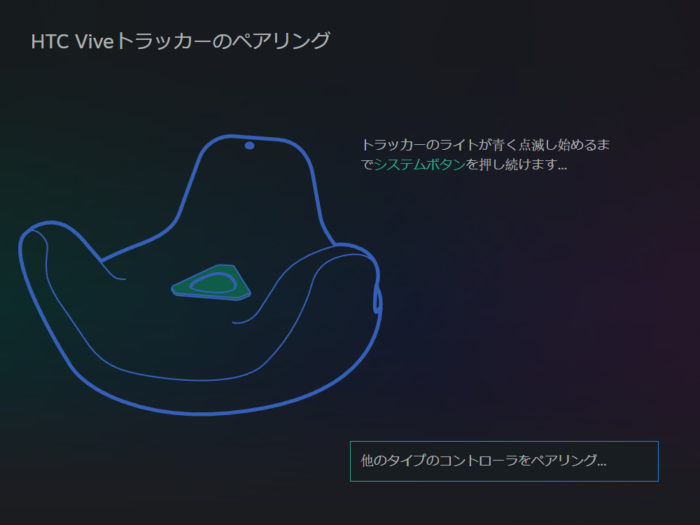
上記の画面になったら、「VIVEトラッカー」の中央にあるシステムボタンが青く点滅するまで長押しします。

LEDランプが緑色に点灯して「コントローラが接続されました」の文字が出たらペアリング完了です。
引き続き、別のVIVEトラッカーをペアリングする場合は「別のコントローラをペアリング」を選択します。
フルトラをする場合には、最低でも3個のVIVEトラッカーとペアリング作業が必要です。
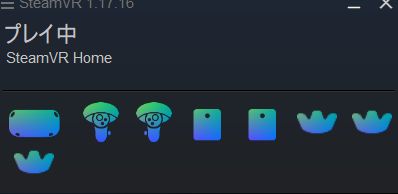
Quest本体 + コントローラ2個 + ベースステーション2個 + VIVEトラッカー3個を接続したらこんな感じになります。
「Space Calibrator」をインストールする
SteamVRに「VIVEトラッカー」を認識させることには成功したら、次は異なるデバイス間で座標の位置を自動的に修正してくれるツール『OpenVR-Space Calibrator』を導入します。
このツールをSteamVRのアドオンとして登録しておくことで、Quest とVIVEトラッカーの位置を同期させることができます。
ちなみに、このツールを使用せずに手動で位置を合わせることも一応できますが、調整がめちゃくちゃ面倒なので素直に設定することをオススメします。
GitHubリンク:OpenVR-Space Calibrator
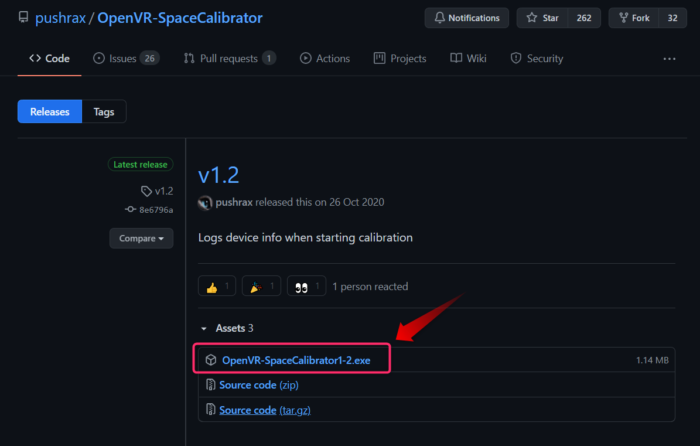
GitHubにある実行ファイルをDL&インストールしておきましょう。
インストールが完了するとSteamVRのスタートアップオーバーレイアプリとして登録されますので確認しておきます。
スタートアップアプリとして登録されていない場合は、SteamVRの「設定」→「スタートアップ」からスタートアップオーバーレイをONにしておくことで、毎回自動的にアプリが立ち上がってくれてかなり便利です。
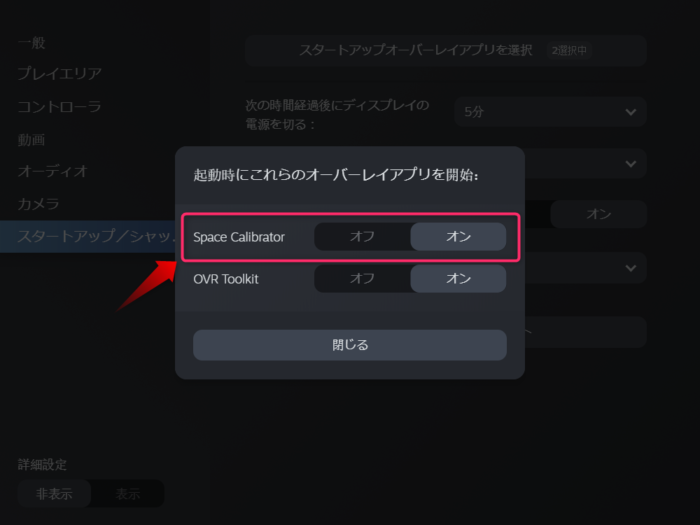
トラッカーの位置補正をする
スタートアップの登録が終わったら、SteamVRを立ち上げてメインメニューから『OpenVR-Space Calibrator』を開きましょう。
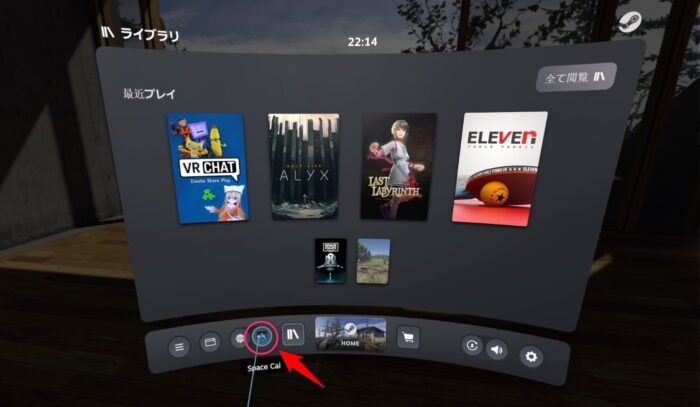

まず、①「Copy Chaperone Bounds to profile」を選択してデフォルトのプレイエリアを保存しておきます。
続いて②「Reference Space」一覧からQuest のコントローラを選択します。(左右どちらでもOK)
ここで選択したコントローラの座標情報を元に、VIVEトラッカーのトラッキング情報を補正するというわけです。
トラッキング情報を補正したいVIVEトラッカーを③「Target Space」で選択しましょう。
ちなみに、トラッカーは一個だけを補正すれば自動的に他のトラッカーにも反映されるため、すべてのトラッカーを補正する必要はありません。
最後に④「Start Calibration」を選択して、キャリブレーション情報を補正します。
…といっても、文字で書いても分かりにくいと思うので、やり方を動画でご紹介しますね!
やり方を大まかに説明すると、②で選んだコントローラと③で選んだVIVEトラッカーを一緒に持って、空中で8の字を描くようにして位置情報を補正します。
Calibration Speedは「Fast」「Slow」「Very Slow」とありますが、遅くなればなるほど精度が上がるようですが、普通に使う分にはFastでも問題ありません。
ゲージがMAXになれば完了です。
さぁ、いよいよVRChatにログインしてみましょう!
VRChat内でキャリブレーション
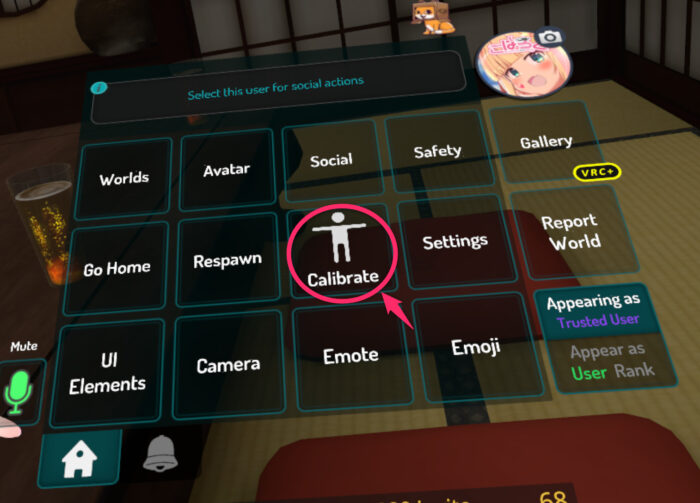
VRChatにログインしたら、メニューの中にある「Calibrate」を選択します。

すると、VIVEトラッカーの位置に光の玉が現れると思うので、それぞれ腰・両足に位置を合わせてコントローラのトリガーを引きます。
正常にキャリブレートできると、自分の足腰の位置がアバターに反映されるはずです。
以上で設定完了です!
ベースステーションの電源管理は「スマートプラグ」がおすすめ!
トラッカーを使用する度にベースステーションの電源をON-OFFするのが面倒という方は、スマホやAlexaなどの音声AIから電源管理が可能な「スマートプラグ」の導入がおすすめです!
Oculus Linkでフルトラするときにベースステーションの電源をいちいち ON/OFF するのが面倒ってときは、スマートプラグを導入するとスマホからワンタッチで操作できるからおすすめよ!(Alexaで音声操作もできる) pic.twitter.com/ixu8PJcJDR
— 桜乃こはく🌸💎こはろぐ (@kohaku_sakurano) October 25, 2020
スマートプラグを導入すると、いちいち電源プラグを抜き差しせずとも動画のようにスマホのアプリ上からベースステーションの電源をON-OFFすることができます。
興味のある方は是非導入してみてくださいね!
単体でフルトラが実現できるデバイスも数多く登場している
この他にも、様々なメーカーからフルトラになるためのトラッキングデバイスが販売されています!
ここでは、その中の一部をご紹介したいと思います。
Uni-motion

Uni-motionは、6個のセンサーを体に取り付けることで、ベースステーションなどの外部センサー要らずで合計9点トラッキングが可能になる完全ワイヤレスのトラッキングデバイスです!
それ単体で使えて、VIVEトラッカーと同じように完全ワイヤレスで運用が可能。おまけにお手軽かつ約5万円でフルトラ環境が手に入るというリーズナブルさも売りとなっている注目の製品ですが、内部センサーで位置情報を取得している為、トラッキング精度はVIVEトラッカーに劣るというデメリットもあります。
乾電池で駆動するのも他の製品にはない大きな特徴ですね。
こちらの製品もレビューしていますので、よかったら参考にしてみてください!
HaritoraX

こちらも「Uni-motion」と同じように、外部センサー不要で身に付けるだけでフルトラになれるトラッキングデバイスです!
こちらは、有線モデルの『HaritoraX』と、無線モデルの『HaritoraXワイヤレス』が用意されており、それぞれ特色が違います。
有線モデルの『HaritoraX』場合は、腰に取り付けるセンサーユニットから足に伸びるセンサーまでが有線で繋がれており、腰のユニットを通して電力が供給されます。(腰だけ充電すればOK)
価格が33,900円と非常にリーズナブルということもあり、Quest 2ユーザーからは一番人気の製品だと言われていますね。

無線モデルの『HaritoraXワイヤレス』は各ユニットが別体となっており、完全ワイヤレスで動作する新しいHaritoraXとして注目を集めています。
本体重量がわずか17gと非常に軽量でありながら、約20時間動作するパワフルなバッテリーが特徴的です。
ただし、こちらも内蔵センサーを使っていることから、外部センサーから位置を取得するVIVEトラッカーよりはトラッキング精度が落ちるというデメリットもあります。
mocopi

mocopiは、天下のソニーマーケティングから発売される6つの小型センサーを装着するだけで、
どこでも手軽にフルボディトラッキングできる、モーションキャプチャーシステムです!
こちらも内蔵センサーによるトラッキングシステムを採用しているため、HaritoraXワイヤレスと大きな違いはないものとされています。
ただ、mocopiの場合は内蔵されているセンサーの種類が2種類しかないため、互いのセンサー間を測定する「地磁気センサー」が内蔵されていません。センサー数だけで見ると「HaritoraXワイヤレス」のほうに分があるため、この辺りが評価ポイントの分かれるところです。
また、mocopiの運用には対応しているスマートフォンが必須なので、これ単体で運用することはできません。
その代わりに、本体重量は8gと超軽量かつ、対応するスマホアプリから手軽にフルモーションで配信できたりと、活躍の幅が広がる可能性を秘めた最も注目されているデバイスです!
こちらも下記のリンクからレビュー記事を上げています!






















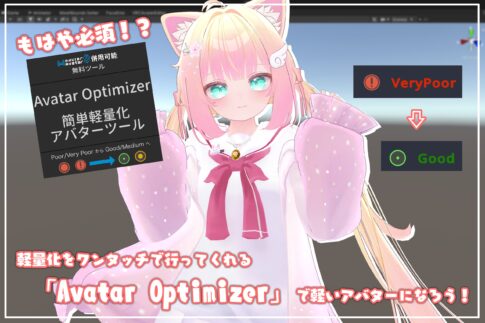



























スタンドアロンVR機なのに全身をトラッキングできる!